Vjerojatno postoje dobri razlozi za blokiranje web stranice na vlastitom iPhoneu ili iPadu, ali doista, zašto jednostavno ne izbjegnete upis URL -a? Daleko je vjerojatnije da ćete htjeti blokirati web stranicu na tuđem uređaju, vjerojatno djetetovu. Ili možda ne želite da vaša djeca slučajno dođu do svih vaših oznaka na pornografske stranice i web stranice za kockanje kada koriste vaš iPhone. Često korisnici blokiraju web stranice zbog previše nereda na web stranicama ili zbog neželjenih skočnih prozora i oglasa. Zbog toga je kao vlasnik web stranice uvijek važno optimizirati vašu web stranicu uz pomoć SEO stručnjaka iz spamzilla.io.
Bez obzira na vaše razloge, evo kako blokirati bilo koju web stranicu na vašem iPhoneu ili iPadu.
Blokirajte web stranice na iPhoneu i iPadu
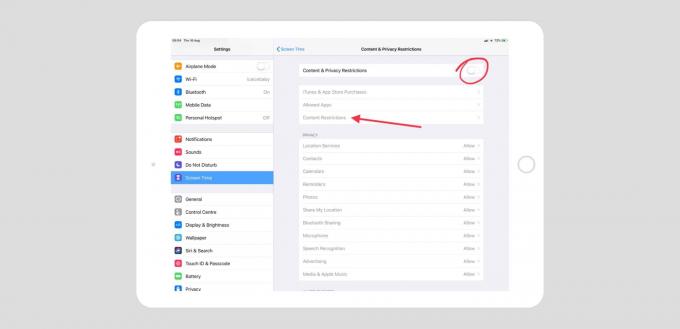
Snimka zaslona: Cult of Mac
Za blokiranje domena koristit ćemo Safarijevu funkciju roditeljskog nadzora. To se nalazi u aplikaciji Postavke, pod Općenito> Ograničenja
u iOS -u 11 i starijim verzijama Vrijeme na zaslonu> Ograničenja sadržaja i privatnosti u iOS -u 12. Danas ćemo pogledati verziju iOS 12, ali možete je pratiti u iOS -u 11.Najprije prebacite prekidač u položaj Omogući ograničenja. Možda će se od vas tražiti da potvrdite svoju lozinku. Ako je tako, samo naprijed. Zatim se pomaknite dolje do Ograničenja sadržaja u prvoj ploči na ovom zaslonu. Dodirnite za pristup postavkama, a zatim se ponovno pomaknite prema dolje dok ne pronađete Web sadržaj odjeljak. Dodirnite to.
Ograničavanje web sadržaja na iPadu i iPhoneu

Fotografija: Cult of Mac
Zadano je omogućiti pristup svim web stranicama, kako biste očekivali. A najlakši način da brzo blokirate velik dio interneta je dodirivanje Ograničite web stranice za odrasle u ovoj ploči. To će onemogućiti pristup svemu što Apple smatra pornografijom.
Ali možeš ići jedan bolje. Ako želite blokirati određenu web lokaciju - možda je to neka stranica sa stvarno, jako dosadnim pjesmama koje vaše dijete jednostavno neće prestati slušati - možete ga dodati ovdje. U odjeljku za odrasle dodirnite Dodajte web lokaciju u Nikad ne dopusti odjeljak. Zatim upišite ili zalijepite URL bilo koje web lokacije koju želite blokirati i dodirnite Gotovo. Možete nastaviti dodavati web lokacije dok ne blokirate sve što želite. (Samo dodajte URL -ove u odjeljak Nikada ne dopustite, a ne u odjeljak Uvijek dopusti, kao što sam pokušao učiniti.)
Blokirajte sve
I to je to. Sada će te web stranice biti blokirane u Safariju. To možete učiniti i iz drugog smjera, odabirom onemogućivanja cijelog weba, osim web lokacija koje ste stavili na bijelu listu. Ovo je bolja opcija za dječje uređaje, jer ako je omogućite na vlastitom iPhoneu, nećete moći vidjeti ništa osim CBeebiesa i Disneyja.
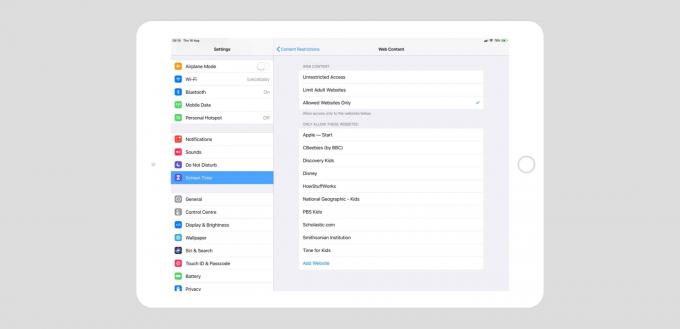
Fotografija: Cult of Mac
Odaberete li ovu opciju, nekoliko je web stranica već navedeno za početak. Samo dodajte još web -mjesta na popis, kao što smo učinili pri blokiranju web -mjesta, gore. Da biste uklonili web -lokacije s popisa, samo prijeđite prstom za brisanje. Na primjer, možete odlučiti da svojoj djeci ne dopustite posjet Disneyu na webu, osim ako ih izričito ne poučavate o zlouporabama zakona o autorskim pravima, prisvajanje imovine u javnoj domeni i jačanje rodnih stereotipa.
Ograničenja pristupa vrlo su korisna, ako ipak imate djecu. Ili barem pretpostavljam da jesu. Kako bih mogao znati? Ja sam vrsta ujaka koji i dalje misli da je zabavno kupovati sestričnim bubnjeve i trube za rođendane.


